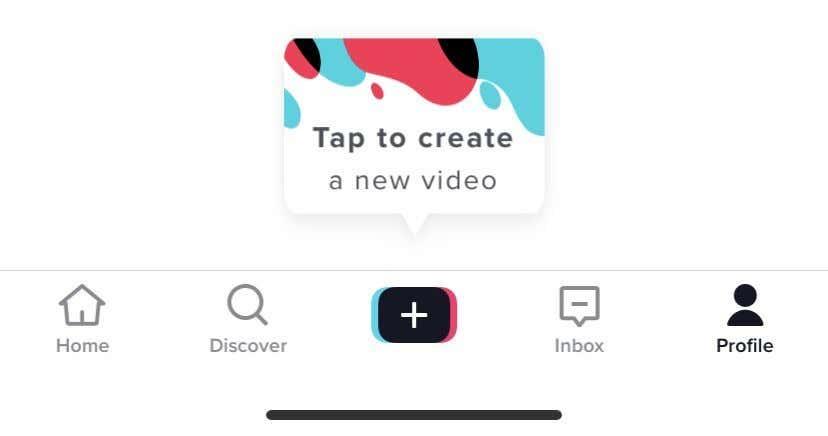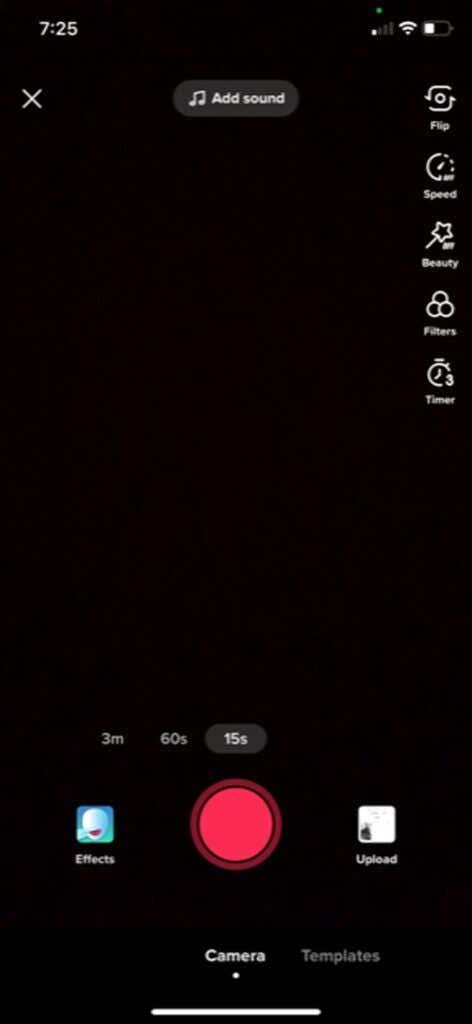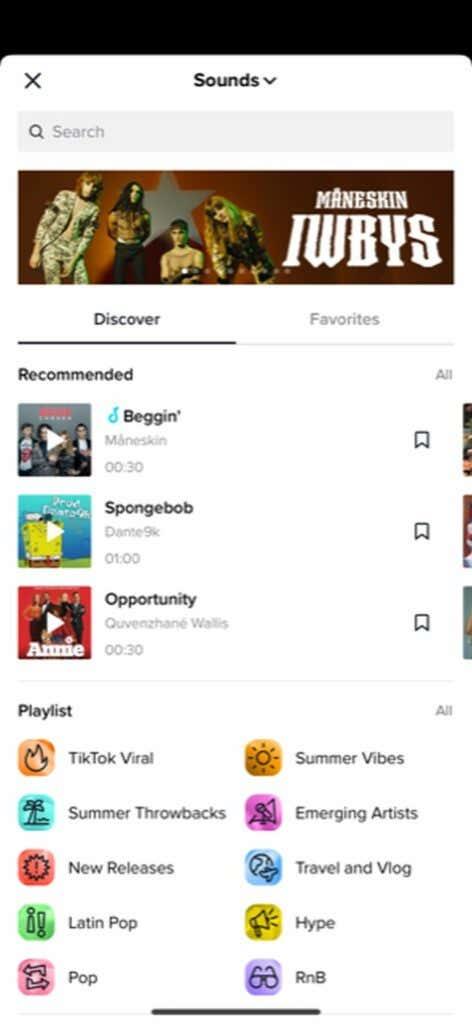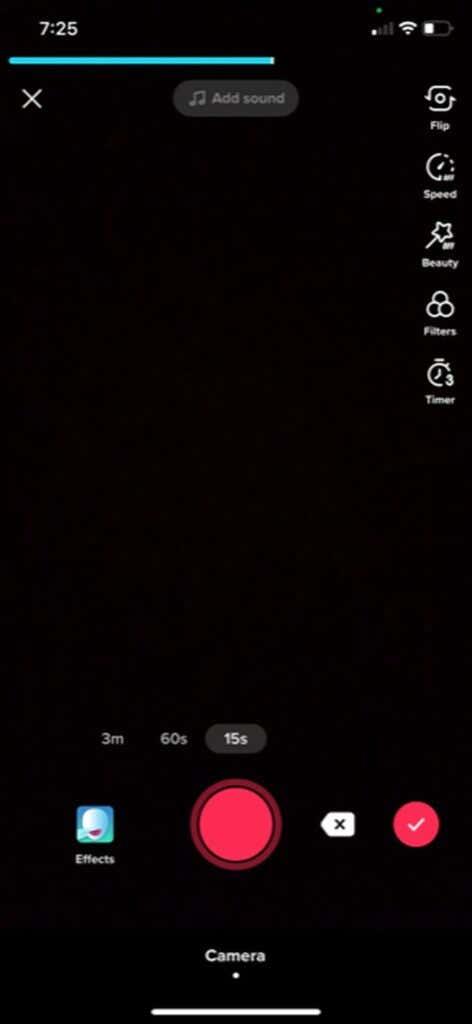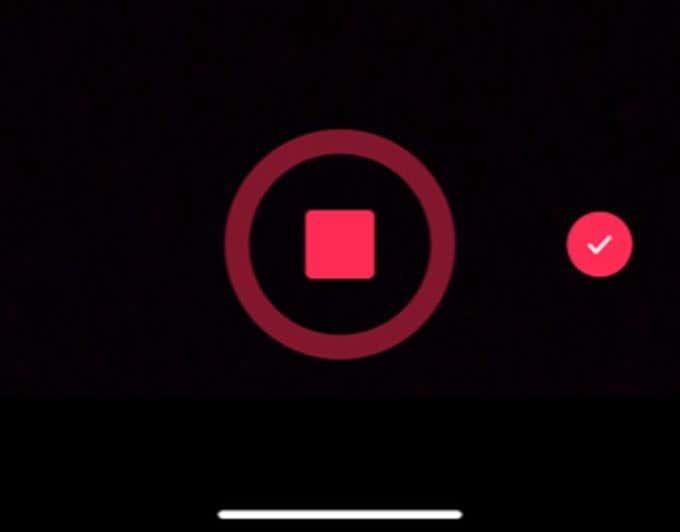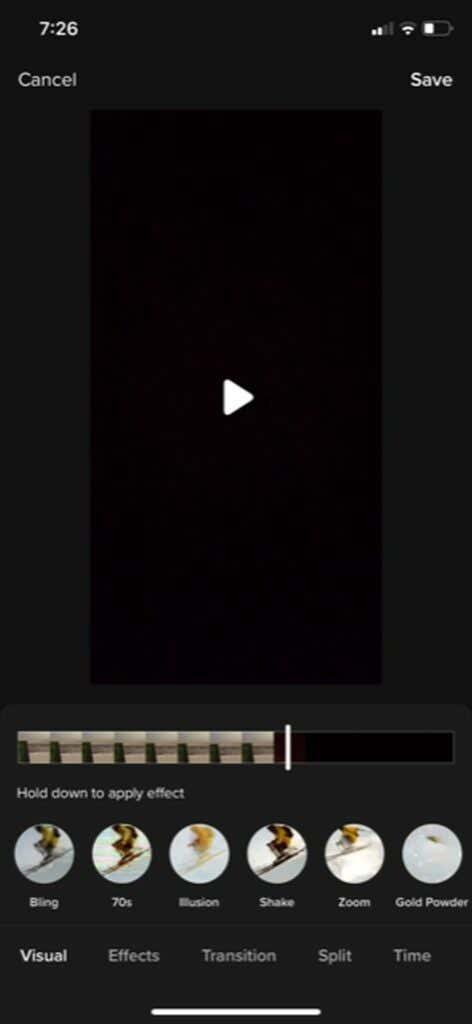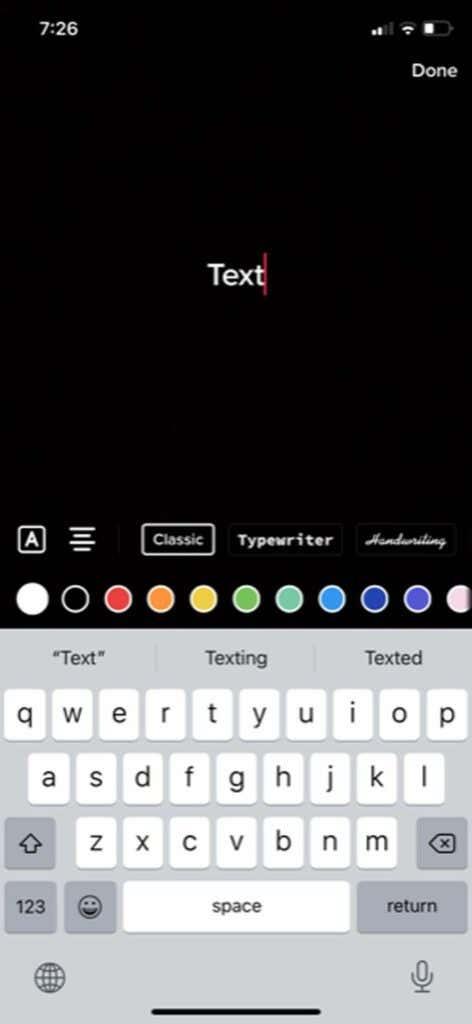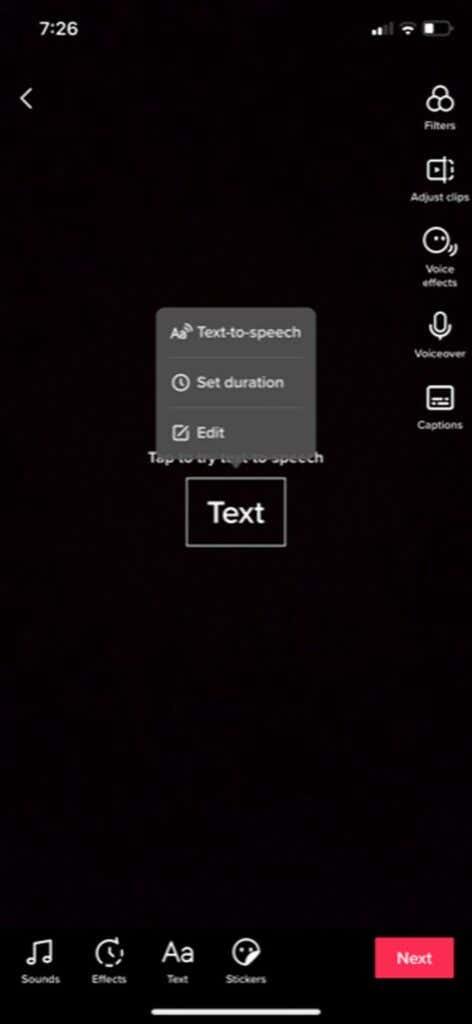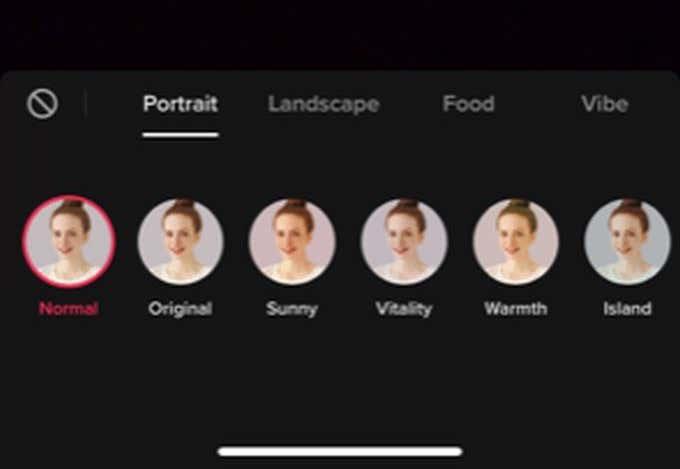Sotsiaalmeediaplatvormi TikTok populaarsuse kasvuga on paljud inimesed hakanud kontosid avama. Kuigi TikTok sai alguse rohkem noore kasutajaskonnaga, on seda kasutama hakanud rohkem igas vanuses inimesi. Kui te alles alustate platvormiga, võib see alguses tunduda segane.
TikToki põhirõhk on lühikestel videotel, mille peale mängitakse tavaliselt muusikat. Oma videoid TikTokis näha ja nendega suhelda võib olla suhteliselt lihtne, kuid heade videote tegemine on paljude vaatamiste, meeldimiste ja kommentaaride saamiseks hädavajalik.

Selleks on oluline teadmine, kuidas TikTokis videoid teha . Selles artiklis käsitletakse video jäädvustamise ja redigeerimise põhiprotsessi ning TikTokis kasutatavaid tööriistu ning näpunäiteid oma videote suurepäraseks muutmiseks.
Video salvestamine TikToki jaoks
Esimene asi, mida peate tegema, on salvestada video, mida soovite kasutada.
Salvestage video TikTokis
Seda saate teha mitmel viisil. Esimene võimalus on salvestada otse TikTokis.
- Puudutage rakenduse allosas navigeerimisriba keskel plussikooni.
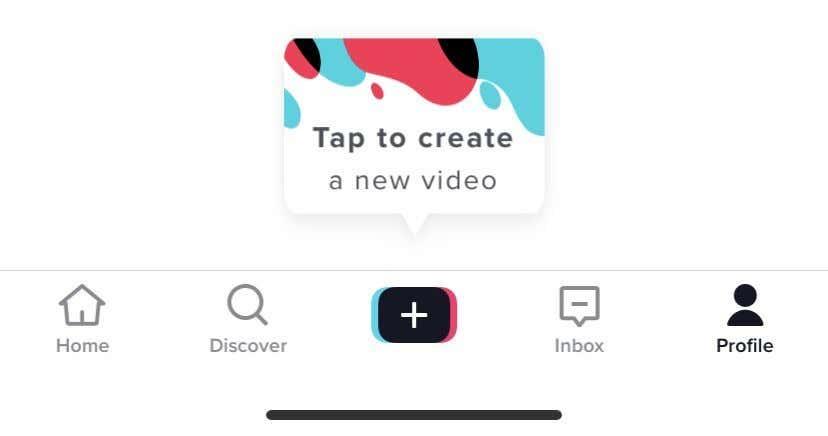
- Kaamera avaneb. Kui avate selle esimest korda, peate andma TikTokile loa oma kaamera ja mikrofoni kasutamiseks.
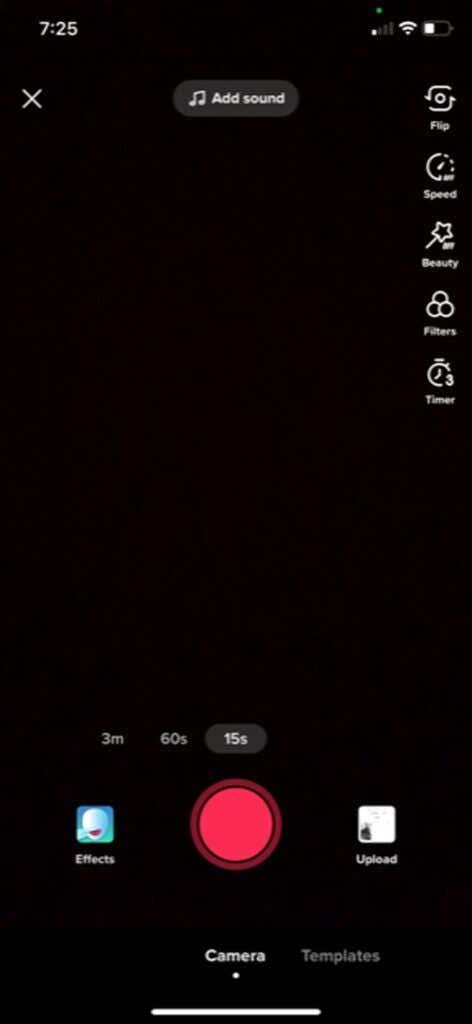
- Kui soovite lisada muusikat/heli, puudutage kindlasti ülaosas nuppu Lisa heli ja otsige või valige heli enne salvestamise alustamist.
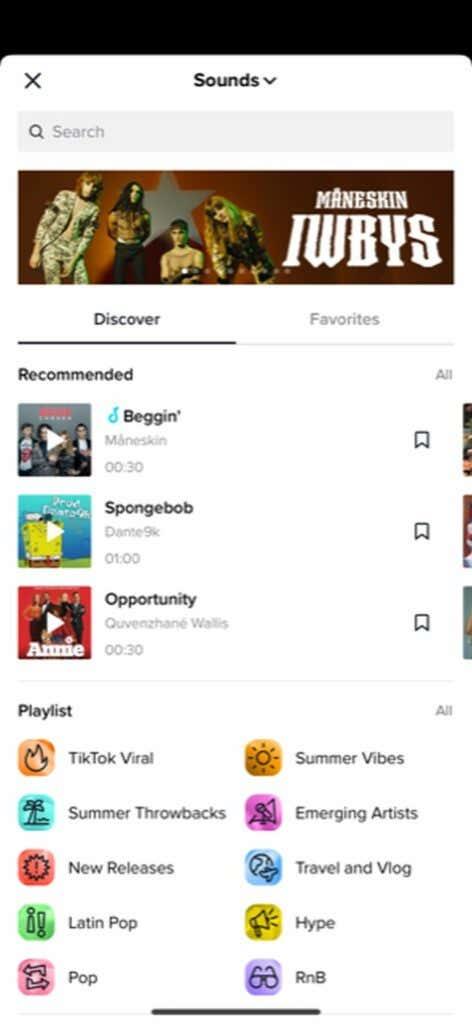
- Salvestamiseks valige kogu video salvestamise aeg, seejärel puudutage punast salvestusnuppu.
- Ekraani ülaosas näete sinist riba, mis näitab hallina, kui kaua olete salvestanud ja kui palju videoaega on jäänud.
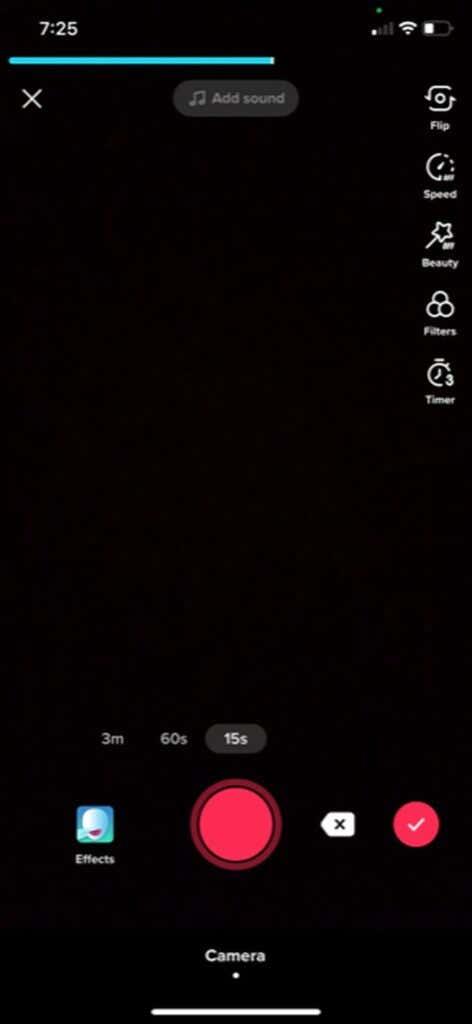
- Salvestamise mis tahes hetkel peatamiseks võite puudutada punast stopp-nuppu. TikTok salvestab salvestuse selle ajani ja sama video salvestamise jätkamiseks võite uuesti salvestusnuppu vajutada.
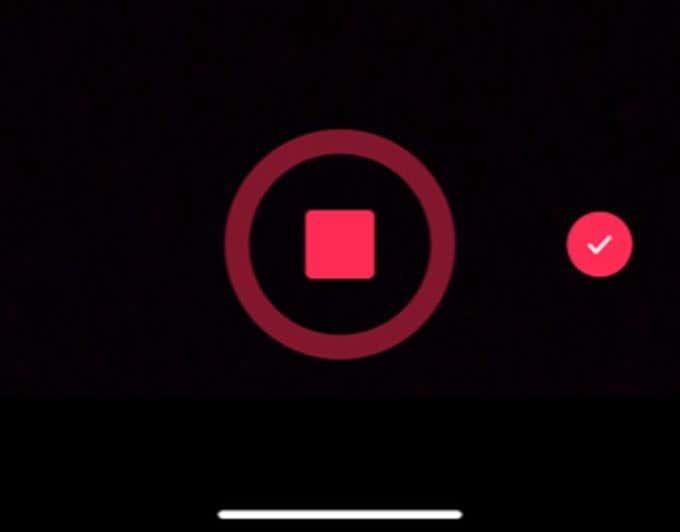
- Kui soovite kustutada viimati jäädvustatud videolõigu, puudutage salvestusnupu kõrval olevat valget x-ikooni ja seejärel valikut Loobu .
- Kui teil on soovitud video, valige redigeerimisekraanile liikumiseks punane linnuke.
Salvestage video oma kaamerarakendusega
Teine võimalus on salvestada video väljaspool TikToki, näiteks nutitelefoni kaamerarakenduses, ja importida see sel viisil TikToki.
- Puudutage navigeerimisriba keskel plussikooni.
- Kui kaamera avaneb, vaadake punasest salvestusnupust paremale ja valige pildi ikoon nimega Laadi üles .

- Puudutage videoid, mille soovite oma TikToki lisada, ja puudutage valikut Vali või puudutage video pisipiltide nurgas ringe. Kui olete need kõik valinud, puudutage nuppu Edasi .
- Redigeerimiskuval saate muusikat lisada, otsides heli ja valides selle. Kui soovite lisada videote järjekorda muuta, puudutage nuppu Kohanda . Seejärel toksake, hoidke all ja lohistage videoid soovitud kohta. Samuti saate puudutada üksikuid klippe, et neid kärpida, ümber suunata või kustutada. Kui olete lõpetanud, puudutage Next .
Järgmine samm oleks TikToki redigeerimine , et lisada soovi korral teksti, efekte või üleminekuid. Olenemata sellest, kuidas te oma videot salvestate, on lõplik redigeerimisprotsess sama.
Kuidas muuta TikToki videot
Kui olete TikToki jaoks video salvestanud , saate video silmapaistvamaks muutmiseks teha pisut redigeerimist. Video redigeerimiseks on mitu erinevat võimalust ja soovite neid enne projekti alustamist teada.
Esmalt pange enne redigeerimise alustamist oma klipid kokku täpselt nii, nagu soovite. Seda seetõttu, et kui kavatsete mõnda klippi muuta, peate naasma salvestamisetappi ja teie muudatused kustutatakse.
Efektide lisamine
Ekraani allosas peaksite nägema kellaikooni nimega Efektid . Puudutage seda, et näha efekte ja üleminekuid, mida saate oma videole lisada. Nende kasutamiseks toimige järgmiselt.
- Puudutage soovitud efekti: Visual , Effects , Transition , Split või Time .
- Liikuge video ajaskaalal punktini, kus soovite efekti saavutada.
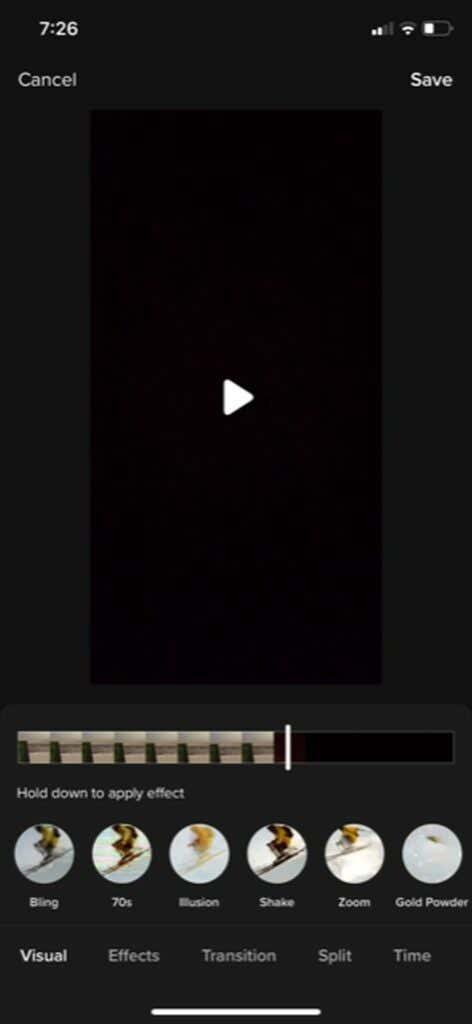
- Puudutage ja hoidke all, et efekti soovitud ajaks rakendada. TikTok näitab efekti reaalajas. Seejärel saate ajaskaalal tagasi minna, et vaadata ja veenduda, et see teile meeldib.
- Äsja lisatud efekti kustutamiseks puudutage video ajaskaala all paremal olevat halli tagasinuppu.
- Kui olete lõpetanud, puudutage valikut Salvesta .
Teksti lisamine
Tekst võib olla suurepärane viis teabe edastamiseks. Seda on ka üsna lihtne lisada, kui teate, kuidas:
- Puudutage ekraani allosas tekstiikooni.
- Valige font, vorming ja värvid ning tippige seejärel tekst.
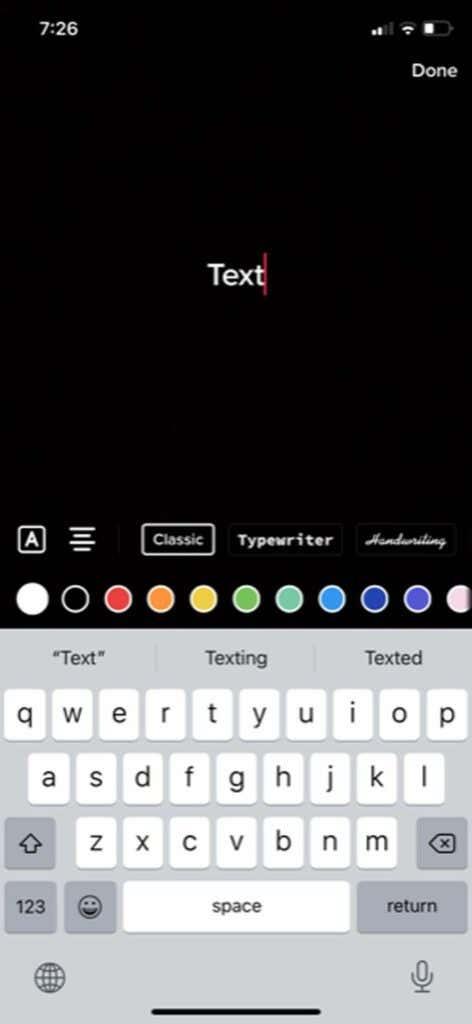
- Puudutage teksti väljaspool teksti või valige Valmis , et see oma videole lisada. Seejärel saate selle paigutamiseks liigutada.
- Puudutage teksti, et seda uuesti redigeerida . Samuti võite puudutada valikut Määra kestus , et paigutada tekst teatud ajaks oma video teatud ossa.
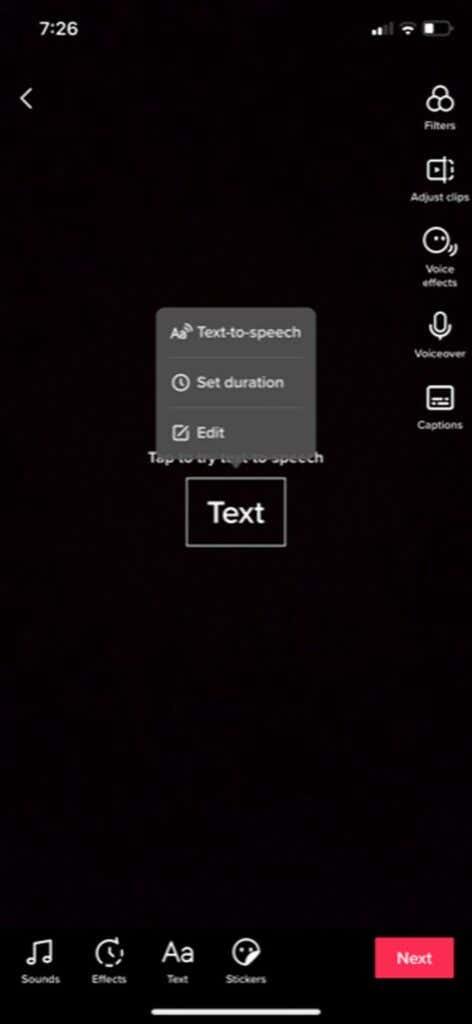
Filtrite lisamine
Videole stiili lisamiseks võite lisada sellele filtrid. Valikus on palju ja seda on lihtne teha.
- Puudutage ekraani paremas ülanurgas ikooni Filtrid .
- Puudutage filtrit, mida soovite kasutada, ja seejärel kasutage selle intensiivsuse muutmiseks liugurit.
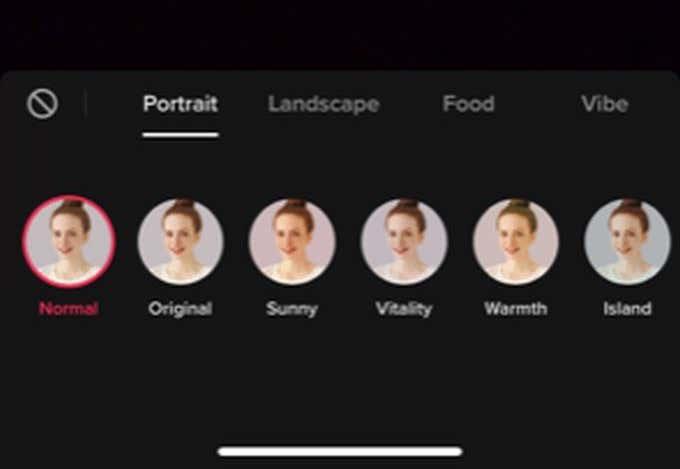
- Filtri rakendamiseks puudutage oma videot tagasi. Saate selle eemaldamiseks uuesti puudutada suvandit Filtrid ja määrata selle väärtuseks Tavaline .
TikToki video postitamine
Kui olete video loomise lõpetanud, puudutage avaldamislehele minemiseks nuppu Edasi . Siin saate lisada kirjelduse, hashtage, linke ja määrata privaatsusvalikud.
Kui te ei soovi videot kohe postitada, puudutage video salvestamiseks valikut Mustandid , et seda näeksite ainult teie. Mustanditele pääsete juurde oma TikToki profiililehelt . Vastasel juhul soovite video avaldamiseks ja selle toimivuse vaatamiseks puudutada valikut Postita .